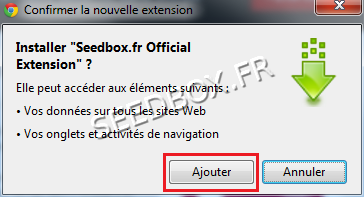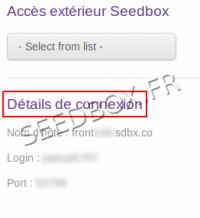Extension pour le navigateur Chrome
De Documentation officielle Seedbox
Révision datée du 22 mai 2014 à 10:17 par Pascal (discussion | contributions) (→Comment utiliser votre extension)
- Pour installer votre extension, rendez vous à cette adresse :
https://chrome.google.com/webstore/detail/dlkebobkkpgcbkhfhiaejpkflhgpgkig
- Pour l'ajouter à votre navigateur, il vous suffit de cliquer sur ajouter à chrome :
- Vous pouvez également partager l'application en cliquant sur (2)
- Votre navigateur vous demande une confirmation :
- Cliquez sur installer.
- Votre application est maintenant installée.
Une icône se trouve à droite de votre barre de navigation :
Configurer votre extension
- Il vous faut maintenant configurer votre extension,
Avant toute utilisation de ce plugin, vous devez activer l’accès extérieur à la Seedbox depuis la vignette "Plugins et Modules".
- Une fois validé par Update, le changement prend 10 minutes environ avant d’être effectif et définitif.
- Pour configurer votre extension, faites un clic droit sur l'icône transmission,
- vous aurez besoin du nom de votre serveur, de son port, ainsi que de votre nom d'utilisateur et votre mot de passe.
- Ces détails sont accessibles depuis votre manager, dans Plugins et Modules
- Cliquez sur option.
Une nouvelle fenêtre s'ouvre :
- Remplissez les champs demandés.
- Le nom de votre serveur Ex : front123.sdbx.co
- Le port HTTP de votre serveur Ex : 4567
- Votre nom d'utilisateur
- Votre mot de passe
- Cliquez sur save.
La configuration de votre extension est maintenant terminée.
- Votre extension est prête à être utilisée.
Comment utiliser votre extension
- Faites un clic gauche sur l'icône transmission située à la droite de la barre d'adresse de votre navigateur.
- L'extension s'ouvre et affiche un résumé de votre serveur en ligne.
- Vous pouvez pour récupérer un fichier .torrent,
- Utiliser la fenêtre POP'UploaD, glisser simplement le fichier .torrent dans cette fenêtre.
Pour la faire apparaître, cliquer sur la roue crantée, puis sélectionner POP'UploaD
Par le menu contextuel , après avoir effectué un clic droit sur le fichier à récupérer, choisissez "Envoyer vers la Seedbox.